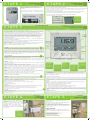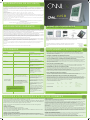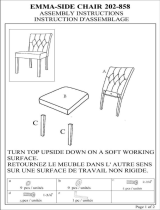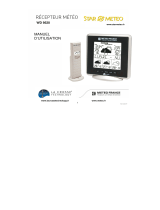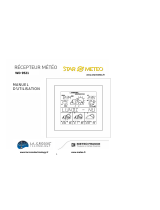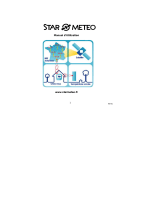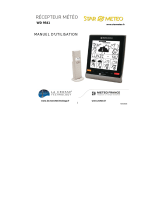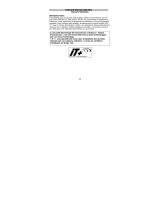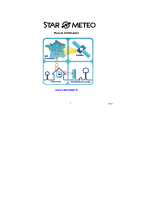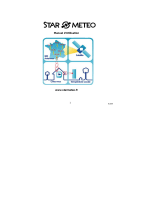STEP ONE
?
?
?
?
STEP FIVE
?
INSTALLER LES
PILES
ETAPE 2
SYNCHRONISER
LES UNITES
Faites glisser le couvercle du compartiment piles de
l’Emetteur et insérez 3 piles AA. Appuyez sur le bouton
RESET situé derrière le couvercle des piles de
l’Emetteur.
Faites glisser le couvercle du compartiment piles de
l’Ecran et insérez 3 piles AA. Vous entendrez un court
bip.
Appuyez et maintenez le bouton VERIFICATION situé derrière le couvercle des piles de l’Emetteur jusqu’à
ce que la LED rouge à l’avant de l’Emetteur clignote
.
Appuyez et maintenez le bouton RECHERCHE situé à l’arrière de l’Ecran. Relâchez le bouton RECHERCHE
quand vous entendez un court bip
.
L’icône d’onde radio, en haut à gauche de l’écran principal
,
va clignoter
.
Les deux unités sont désormais connectées.
Veuillez noter que cela peut prendre jusqu’à 2 minutes. Une fois connectées, l’icône d’onde radio en
haut à gauche de l’écran s’illuminera entièrement et un “0” apparaîtra sur l’écran principal.
Vous pouvez positionner l’Ecran jusqu’à 30 mètres de distance de l’Emetteur
(sensible aux bâtiments de construction).
Si le processus
de synchronisation
échoue,
retournez pour
savoir quoi faire
ETAPE 3
PROGRAMMATION
Bouton RECHERCHE Icône ONDE RADIO
En commençant d’en haut à gauche, suivez ces
instructions pour paramétrer et programmer
complètement votre moniteur.
VOTRE UNITE MONITEUR A TROIS ECRANS.
L’écran principal affiche les données en temps réel. L’écran en bas à gauche affiche l’heure, la date et la
température de la pièce
.
L’écran en bas à droite affiche les données cumulées et la moyenne à ce jour
.
Vous
entendrez un court bip à chaque fois que vous appuyez sur l’une des touches : MODE, ADJUST, SET. Nous vous
recommandons d’utiliser ce son pour vous aider à programmer les paramètres correctement. Si vous préférez
ne pas entendre le bip
,
vous pouvez éteindre le son en appuyant sur les touches MODE et ADJUST en
même temps. Maintenez pendant 2
secondes.
Lorsque l’icône du son n’est plus visible, c’est que le son
est éteint. Cette icône est uniquement visible quand le son est allumé. Pour remettre le son
, appuyez de
nouveau sur les deux touches pendant
2 secondes. Vous entendrez un court bip et l’icône de son réapparaîtra
A. HEURE/HORLOGE
Appuyez et maintenez le bouton SET jusqu’à entendre un bip. L ’ i c ô n e SET va apparaître en
bas à gauche. CLOCK va s’afficher.
Appuyez de nouveau sur
SET
. Appuyez sur
ADJUST ou sur MODE pour afficher l’heure en mode
12 ou 24
heures au choix
.
Appuyez sur
SET pour
confirmer.
HOUR va s’afficher
. Appuyez sur
ADJUST ou sur MODE pour régler l’heure exacte.
Appuyez sur
SET pour
confirmer.
MINU va s’afficher
.
Appuyez sur
ADJUST ou sur MODE pour régler les minutes exactes.
Appuyez sur
SET pour
confirmer.
DATE
va s’afficher
.
INDICATEUR SIGNAL IN D I C A T E U R M O D E ECRAN DE DONNEES EN TEMPS REEL
ECRAN DE
DONNEES
MOYENNES
CUMULEES
ECRAN HEURE,
DA
TE
ET
TEMPERATURE
DE LA PIECE
B. DATE
Appuyez sur
SET pour régler la
date.
DDMM
(Jour/Mois/Année)
va s’afficher
. Appuyez sur
ADJUST
ou sur MODE
si vous voulez
changer l’affichage de la
date à
MMDD
(Mois/Jour/Année).
Appuyez
sur
SET pour confirmer. YEAR va s’afficher
.
Le réglage par défaut est 10 (2010).
Appuyez sur
SET
pour confirmer ou sur ADJUST ou MODE pour
changer l’année
.
Appuyez sur
SET pour
confirmer.
MNTH va s’afficher
.
Appuyez sur
ADJUST ou sur MODE pour régler le mois.
Appuyez sur
SET pour
confirmer.
DAY va s’afficher
. Appuyez sur
ADJUST ou sur MODE pour régler le jour.
Appuyez sur
SET pour
confirmer.
TAR 1 (tarif)
va s’afficher
.
ICONE
PARAMETR
E
(Affichée en
mode
PARAMETRE
)
INDICATEUR
DE SON
CONNEXION
MINI-USB
CTAUX TARIFAIRE
Votre OWL peut être programmé en paramétrant jusqu’à 6 tarifs différents, pour permettre aux différents taux
tarifaires de s’
accorder sur les heures
et/ou jours de la semaine. TAR 1 est votre réglage principal. Vous pouvez
choisir de régler les TAR 2 à 6 sur on ou off, selon ce qui s’applique à votre cas.
Veuillez appuyer de nouveau sur
SET et £
va clignoter à gauche de l’écran
ou
Pence
va clignoter à droite de l’écran
.
Appuyez sur la touche
ADJUST ou MODE et choisissez d’entrer votre taux en
£ par heure ou en
pence
par
heure.
INDICATEUR DE
TARIF
INDICA
T
EUR PILE FAIBLE
(s’affiche lorsque les piles du
moniteur
sont faibles
CONTROLES de
NAVIGATION
ICONE USB
(s’affiche en cas de
connexion à un
pc)
Appuyez sur
SET pour
confirmer.
Le premier chiffre du taux va clignoter. Vérifiez votre tarif et entrez votre taux. Par ex. 10.50
pence
en utilisant la
touche ADJUST ou MODE
.
Appuyez sur
SET pour confirmer et entrez le chiffre suivant.
Continuez cette
séquence
jusqu’à ce que les quatre
chiffres de votre taux aient été paramétrés.
Appuyez sur
SET pour
confirmer.
W.DAY va s’afficher sur l’écran principal et les jours de la semaine vont clignoter en bas à gauche de l’écran
. Appuyez sur
ADJUST ou sur MODE pour choisir la période de votre taux tarifaire.
Choisissez entre les cinq jours de la
semaine
, MON-FRI, ou
weekend
uniquement, SAT-SUN, ou toute la semaine, MON-SUN.
Appuyez sur
SET pour
confirmer.
HOUR
va s’afficher et le 1e
er
chiffre de l’horloge en bas à gauche de l’écran va clignoter
.
Appuyez sur
ADJUST pour régler l’heure de départ de ce taux tarifaire.
Appuyez sur
SET pour
confirmer.
MINS
va s’afficher.
Appuyezsur
ADJUST ou sur MODE pour régler les
minutes.
Vous avez désormais réglé
Pour découvrir
ce qu’est un
taux
tarifaire,
retournez
simplement la
feuille pour plus
d’informations.
Si vous avez un tarif à
niveaux, tournez
simplement la feuille
pour savoir comment
paramétrer
OWL.
Qu’est-ce que la
fonction
ALARME ?
Retournez cette
feuille pour le
découvrir
.
Envie de voir
l’historique de vos
données ? Nous
vous montrons
comment de
l’autre côté de
cette feuille.
Envie de
connecter votre
PC ? Téléchargez
le dernier logiciel à
partir de notre site
web.
l’heure de départ spécifique à ce tarif.
Appuyez sur
SET pour confirmer. TAR 2 et OFF
vont
s’afficher
.
Entrez les autres tarifs en appuyant sur SET ou sur MODE pour passer de l’un à
l’autre
.
Continuez cette
séquence
pour toutes les
variations
de taux tarifaire et d’heure puis appuyez sur
SET
pour
confirmer.
ALARM et OFF vont s’afficher.
D.ALARME
Appuyez de nouveau sur la touche
SET. OFF
va clignoter dans la fenêtre
.
Changez ce paramètre si vous
voulez que l’
alarme sonne quand l’utilisation atteint le sommet d’un taux spécifique
.
Appuyez sur
ADJUST ou sur MODE pour
changer sur
ON.
Appuyez sur
SET pour confirmer. Le paramètre
par défaut est 10.00 KW. Vous pouvez choisir de
changer
cela de 0 à 999.9 KW.
Appuyez sur
ADJUST ou sur
MODE pour régler le taux
maximum qui déclenche l’alarme.
Après avoir changé chaque chiffre
, appuyez sur
SET pour confirmer.
Appuyez
de nouveau sur
SET
.
CURR et le sigle £ vont apparaître.
E. MONNAIE
Le paramètre par défaut est £ livres sterling. Cela affiche le coût de votre consommation d’énergie dans la monnaie
choisie.
Appuyez de nouveau sur SET si vous voulez choisir une autre monnaie entre €, $, ¥, F, P, R,
& Kr.
Appuyez sur
ADJUST ou sur MODE pour choisir la bonne monnaie
. Appuyez sur
SET
pour
confirmer.
VOLT et 230
vont s’afficher
.
F. TENSION
Le paramètre par défaut est 230
V
olts.
Appuyez sur
SET si vous voulez changer la tension entre 100 et
400
volts.
Appuyez sur
ADJUST ou sur
MODE pour régler la bonne tension selon votre pays.
Appuyez sur
SET pour
confirmer.
°C et TEMP vont s’afficher.
G.TEMPERATURE
Le paramètre par défaut est Centigrade, soit le sigle °C. Vous pouvez choisir d’afficher la température en degrés Fahrenheit,
sot le sigle
°F.
Appuyez sur
ADJUST ou sur MODE pour
changer.
Appuyez sur
SET pour
confirmer.
GHG et 0.46kg/kwh
vont s’afficher
.
H. UNITES DE GAZ A EFFET DE SERRE
Votre OWL peut
calculer
la somme d’émissions de CO2
par unité d’électricité utilisée
.
Vous avez quatre
options pour afficher cette donnée
.
Pour chaque
option, vous avez les données en temps réel et les
données
accumulées
.
Les données en temps réel se trouvent sur l’écran principal. Les données
accumulées se trouvent en bas à droite de l’écran
.
Vous pouvez choisir d’afficher ces données en valeurs métriques ou
impériales
.
Appuyez sur la touche
SET. La mesure va clignoter à la fois sur l’écran principal et en bas à droite
.
Appuyez sur
ADJUST ou sur MODE pour choisir entre ces
options :
i)Temps réel en kilogrammes (KG) et cumulé en kilogrammes (KG)
ii) Temps réel en livres
(LB) et cumulé en livres
(LB)
iii) Temps réel en kilogrammes (KG) et cumulé en
tonnes métriques (T
ONNE)
iv) Temps réel en livres
(LB) et cumulé en tonnes impériales (T
ON)
Une fois votre choix fait, appuyez sur
SET pour confirmer. Les chiffres de l’écran principal vont commencer
à clignoter.
Appuyez sur
ADJUST ou sur MODE pour choisir la valeur de
conversion
entre
0.00 kg et
1.90 kg pour le système métrique, ou entre 0.00LB
et
4.00LB.
Appuyez sur
SET pour
confirmer.
END
va
s’afficher
.
POUR REVOIR LE REGLAGE
Appuyez sur SET puis sur MODE pour faire défiler vos réglages
.
Vous pouvez sortir des réglages à tout moment en
appuyant et maintenant la touche SET et tous les changements apportés à ce stade seront sauvegardés
.
ETAPE 4
PLACER LE
CABLE
SORTANT
PLACER
L’EMETTEUR
Identifiez le câble d’alimentation sortant sous tension
menant au compteur électrique (généralement gris,
rouge ou marron et situé à droite quand vous regardez
le compteur).
Déclipsez le
Capteur
et installez-le autour du câble
sous tension
. Refermez le clip pour qu’il tienne
solidement en place
(voir
images à droite).
Remarque : Il est normal que le Capteur soit
placé de manière lâche ou qu’il puisse glisser le
long du câble
.
00Si vous avez une
installation
Triphasée,
retournez la
page pour
savoir comment
vous connecter.
Fixez l’Emetteur au mur ou sur la plinthe utilisée pour
fixer votre compteur, à côté ou à proximité de votre
boîte à fusibles.
Connectez le câble du Capteur à l’une des trois prises de
l’Emetteur, situées sur la base de l’unité.
La photo de droite montre une installation typique, avec
l’Emetteur monté à droite du compteur et le Capteur installé
autour du câble électrique sous tension (généralement gris,
rouge ou marron).
FELICITATIONS
Vous avez à présent réglé et installé votre OWL+USB
avec
succès.
Pour le dépannage et un supplément d’information, veuillez
retourner cette feuille ou visiter www.theowl.com
Retrouvez les questions fréquentes sur :
https://theowl.zendesk.com
Vous pouvez aussi nous écrire sur :
customer[email protected]
ETAPE 1
ETAPE 5

INFORMATIONS DE SECURITE
Tenez l’équipement hors de portée des enfants, en particulier des bébés.
L’installation de ce produit doit être faite uniquement par des adultes et, au moindre doute, par un électricien qualifié.
N’installez pas votre équipement dans une pièce humide
(salle de bains,
buanderie, cuisine, etc) ni à proximité
immédiate d’un robinet ou d’une
source d’eau.
N’exposez pas l’équipement à de l’humidité, des éclaboussures ou des
pulvérisations.
L’équipement et tous les composants associés sont prévus pour un usage en intérieur et dans des conditions normales de température
uniquement.
Evitez les
températures extrêmes.
Stockez à l’abri des
sources
de chaleur
, de
l’
ignition ou du feu
N’essayez pas d’ouvrir
, démonter ou réparer l’é
quipement,
sauf pour
changer les pil
es.
L’équipement contient un émetteur a radio qui peut affecter le fonctionnement d’appareils médicaux ou d’urgence. Avant
d’utiliser cet é
quipement
dans un environnement médical
,
prenez toujours conseil auprès d’un expert mé
dical
qualifié.
L’écran LCD
est en verre et peut casser en cas de chute.
Veuillez faire très attention quand vous manipulez un écran cassé car les cristaux
liquide
s
peuvent être
nocifs pour votre santé.
Ne couvrez pas les trous d’aération de l’équipement
.
Veuillez vous assurer de lire attentivement ce Guide d’Installation et de Programmation avant d’utiliser l’équipement.
2 Save Energy Limited
9 Grafton Way, West Ham Industrial
Estate, Basingstoke,
RG22 6HY, Royaume Uni
Email :
customer
.services@theowl.com
+
USB
Guide d’Installation et de Programmation
INFORMATIONS GARANTIE
2
Save
Energy Limited
garantit que l
e OWL +USB fonctionnera durant une période minimum de 24 mois à partir de la
date d’achat et qu’il est exempt de défauts dans leurs matériaux, fabrication ou conception. Si, au cours de cette période
de garantie de 2 ans à partir de la date d’achat, vous constatez que l’équipement ne fonctionne pas correctement, vous
pouvez nous le retourner et nous le remplacerons ou le réparerons (à nos frais) gratuitement.
2 Save Energy Limited décline toute responsabilité en cas de défauts résultant de l’usure normale, d’un dommage
accidentel ou volontaire, d’un défaut ou manquement dans le suivi des instructions du produit et de sécurité.
Pour tout retour d’équipement défectueux, 2 Save Energy Limited se réserve le droit de tester l’équipement et, s’il s’avère
qu’il est en parfait état de marche, de vous le renvoyer. Dans ce cas, 2 Save Energy Limited se réserve le droit de facturer
tout test ou frais d’envoi engendré. Cela n’affectera pas vos droits légaux relatifs à l’équipement défectueux.
AVANT DE COMMENCER
VERIFIEZ LE CONTENU DE VOTRE BOITE
S’il manque quelque chose, veuillez nous contacter :
customer[email protected]
6 X PILES AA
CAPTEUR
CABLE USB
Les conditions de la garantie s’appliquent seulement lorsque la Preuve d’Achat est fournie.
Pour retourner votre OWL +USB, contactez customer.services@theowl.com pour exposer vo
tre problème et la raison pour laquelle
vous souhaitez retourner votre produit. On vous attribuera un numéro de référence qui sera exigé pour retourner
votre produit. Dès
réception du formulaire complet et de la preuve d’achat, nous entamerons le processus de retour.
CONFORMITE
Le m a r q u a g e CE certifie que ce produit
respecte les exigences principales du Parlement
Européen
et de la
Directive du Conseil
1999/5/EC.
Une copie de la
Déclaration
de Conformité datée et signée est disponible sur
demande.
Suivez ces étapes simples pour régler votre OWL
+
USB et vous pourrez :
Calculer la somme d’énergie utilisée, le coût de cette énergie, la sommes des émissions de gaz à effet de serre associé et
télécharger les données enregistrées sur votre PC.
Avant de régler votre OWL
+
USB, veuillez vous assurer d’avoir lu attentivement les Mesures de
Sécurité.
Votre OWL +USB est fabriqué selon les Standards de l’Assurance Qualité
ISO-9001.
DEPANNAGE
SUPPLEMENT D’INFORMATION
PROBLEME
CAUSE POSSIBLE
ESSAYEZ CECI
Affichage vide
Piles
Vérifiez qu’elles sont correctement
installées ou remplacez les piles.
“0”
s’affiche
Pas de courant détecté
1. Vérifiez que le Capteu
r
est
attaché
et
fermé correctement sur le câble
sous tension (VOIR ETAPE
5).
2. Vérifiez que le Capteur est
.
“•”“----”
s’affichent
connecté à l’Emetteur.
Piles ou synchronisation perdue
La lecture apparaît haut
Les paramètres de tarif ou de tension
peuvent
Vérifiez vos paramètres de tarif ou de
tension
(voir au verso
) et revenez
aux paramètres par défaut si
nécessaire.
La lecture apparaît bas
Capteur incorrectement fermé
Bien que le clip du Capteur soit fermé,
s’il est trop serré, le noyau peut alors
ne pas bien être fermé. Vérifiez le
diamètre de votre câble (jusqu’à 10
mm de câble pour les capteurs
standard et
17 mm pour les capteurs larges).
Repositionnez le clip sur une partie
droite du câble.
“----” s’affiche
La synchronisation
échoue à l’ETAPE 2
L’unité Moniteur et Envoi a perdu le
lien
radio et répéter l’ETAPE 2 de
synchronisation des unités ne marche
pas.
Dans le cas peu probable où la
synchronisation échoue, vous devrez
retourner aux paramètres par défaut
de votre OWL et effacer sa mémoire en
suivant ces instructions :
1. Appuyez sur RESET au dos de l’Emetteur
(Par ex. avec le bout d’un trombone)
2. Appuyez et maintenez le bouton CHECK au
dos de l’Emetteur jusqu’à ce que la LED
rouge commence à clignoter.
3. Appuyez et maintenez les boutons SET &
RESET du Moniteur en même temps (Utilisez
le bout d’un trombone).
4. Relâchez le bouton RESET et vous devriez
entendre une tonalité.
Tous les segments doivent apparaître à
l’écran.
5. Lorsque vous entendez une deuxième
tonalité, vous pouvez relâcher le bouton SET.
L’indicateur de signal va clignoter, ce qui
signifie que l’Ecran recherche l’Emetteur et
s’illuminera totalement lorsqu’il sera
synchronisé au Moniteur.
6. Un “0” doit maintenant s’afficher au
milieu de l’écran
Conseil : Après avoir reparamétré l’Unité Ecran,
cela peut prendre jusqu’à 2 minutes pour établir
un lien avec l’Emetteur. Appuyez et maintenez le
bouton CHECK de l’Emetteur jusqu’à ce que la LED
rouge clignote. Elle émettra ensuite toutes les 2
secondes.
Avant de commencer l’installation,
veuillez vous assurer d’avoir
une facture d’électricité contenant les
détails de vos taux et
tarifs.
Retournez la
feuille pour des
instructions
d’installation
complètes
Vérifiez que les piles sont bien installées
ou remplacez les piles ou entamez un
processus de retour aux paramètres
d’usine.
INSTALLER LE LOGICIEL D’APPLICATION POUR TELECHARGER LES DONNEES SUR PC?
Installez le logiciel en suivant le Guide d’Utilisation du Logiciel contenu dans le fichier ZIP téléchargé. Follow the
Getting Started section of the Software User Guide, to get the new hardware installed, and to add the USB as a
“Connected To” device in the software.
COMMENT TELECHARGER LES DONNEES SUR MON PC ?
Il vous suffit de connecter le port mini-USB du moniteur au PC, et les données des 30 derniers jours (ou number
les données stockées si ça fait moins de 30 jours) se téléchargeront automatiquement sur OWL USB Connect2 data-
TOUT LES COMBIEN DOIS-JE TELECHARGER LES DONNEES SUR MON PC ?
Les données doivent être téléchargées au plus tard tous les 30 jours suivant de dernier téléchargement. Si le délai de
30 jours depuis le dernier téléchargement est dépassé, alors les données entre les 30 derniers jours et le dernier
téléchargement de données seront écrasées dans le moniteur et il n’y aura donc aucune donnée enregistrée pour ces
jours-là dans la base de données.
QU’EST-CE QUE LA FONCTION ALARME ?
La fonction alarme est conçue pour vous alerter lorsque votre utilisation électrique prédéterminée culmine au-delà
d’un taux spécifié. C’est utile si votre foyer respecte un budget et que vous devez surveiller les coûts de pre.
COMPRENDRE LES TARIFS ET LES NIVEAUX DE TARIFS
Les fournisseurs d’électricité vendent cette dernière à différent taux et à différentes personnes à travers tout le pays.
Les taux peuvent aussi varier selon les heures de la journée ou de la nuit. Le taux que vous payez pour votre électricité
est appelé “tarif” et est clairement identifié sur votre facture d’électricité.
Certains utilisateurs d’électricité auront des taux premiers/secondaires basés sur leur utilisation. Pour utiliser ces
données, il vous faudra calculer une moyenne basée sur l’utilisation et entrer ce chiffre dans le tarif 1.
PUIS-JE SURVEILLER LE NIVEAU DE L’APPAREIL ?
Le Capteur est incapable de détecter le flot de courant lorsqu’il est attaché à un câble contenant les fils terre, neutre et
sous tension. Le capteur marchera seulement s’il est attaché à un câble sous tension (voir ETAPE 4).
COMBIEN DE DONNEES PEUVENT ETRE STOCKEES SUR MON OWL+USB ?
Les données sont stockées pour les 720 derniers jours en tant que valeur quotidienne d’électricité utilisée, coût de
l’électricité utilisée basée sur les taux de Tarif entrés pour ce jour et la somme des émissions de CO2 basée sur le
facteur de conversion pour ce jour. Ces données sont accessibles via la fonction Historique du Moniteur (voir plus bas).
Les données sont aussi stockées chaque minute pour les 30 derniers jours et accessibles en utilisant la fonction de
téléchargement automatique du logiciel d’application fourni avec le Moniteur.
3-CODES DE BRANCHEMENT DES PHASES
L1
L2
L3
Neutre
Terre
RU jusqu’à Avril
2006
Rouge
Jaune
Bleu
Noir
Rayé Vert/ jaune
(vert sur les vieilles
installations)
Europe
(RU inclus)
depuis Avril
2006
Marron
Noir
Gris
Bleu
Rayé Vert/ jaune
.
Remarque : Si vous êtes inquiet ou confus sur le processus d’installation, veuillez
nous envoyer un email sur
customer
.services@theowl.com
Si vous souhaitez modifier l’un des réglages programmés à tout moment, appuyez et maintenez la touche SET
jusqu’à ce que l’icône SET apparaisse et que vous entendiez un court bip.
CLOCK va apparaître en bas à droite de l’écran. Appuyez sur MODE pour faire défiler les différents réglages de
programmes (DATE, TAR 1, TAR 2, TAR 3, TAR 4, TAR 5, TAR 6, ALARM, CURR, VOLT, TEMP, GHG, END) jusqu’à
atteindre celui que vous voulez modifier. Appuyez sur SET pour confirmer.
Référez-vous de nouveau à la Programmation de votre OWL et suivez les instructions de ce guide pour
modifier les réglages.
COMMENT LIRE LES DONNEES:
Votre unité Ecran affiche le COUT sur l’écran principal.
Pour voir la consommation d’ENERGIE, appuyez une fois sur MODE.
Pour voir les Emissions de GAZ A EFFET DE SERRE, appuyez de nouveau sur MODE. Pour retourner à l’écran
principal, appuyez de nouveau sur MODE.
COMMENT LIRE VOS DONNEES MOYENNES :
Appuyez et maintenez la touche ADJUST et les données MOYENNE vont apparaître en bas à droite.
MOYENNE JOUR (basée sur 30 jours écoulés) va s’afficher en premier. Appuyez de nouveau sur ADJUST et la
MOYENNE SEMAINE (basée sur 30 jours écoulés) apparaîtra, Appuyez de nouveau sur ADJUST et la MOYENNE
MOIS (basée sur 30 jours écoulés) apparaîtra.
MODIFIER VOS REGLAGES ET LIRE VOS DONNEES
DONNEES HISTORIQUES:
Les données affichées en bas à droite de votre Unité Ecran montreront toujours la consommation cumulative
d’énergie/émissions et le coût total à ce jour, ou depuis le dernier retour aux paramètres par défaut. Le OWL peut stocker et
montrer les données historiques accumulées jusqu’à 2 ans.
A tout moment, vous pouvez choisir de voir les données historiques à des fins de comparaison. Vous pouvez choisir de voir
ces données à partir d’un jour, d’une semaine, d’un mois ou d’une période de 3 mois spécifiques.
Pour régler la date de départ de vos données historiques, appuyez sur MODE et maintenez pendant 2 secondes. HIST
s’affichera sur l’écran principal et YEAR en bas à droite de l’écran. L’année en bas à droite de l’écran clignotera. Appuyez sur
MODE pour réduire l’Année ou sur ADJUST pour augmenter l’année des données que vous souhaitez revoir. Appuyez sur SET
pour confirmer.
MONTH s’affichera en bas à droite de l’écran et le mois clignotera en bas à gauche de l’écran. Appuyez sur MODE pour
réduire le mois ou sur ADJUST pour augmenter le mois. Appuyez sur SET pour confirmer.
DAY s’affichera en bas à droite de l’écran et la date clignotera en bas à gauche de l’écran. Appuyez sur MODE pour réduire le
jour ou sur ADJUST pour augmenter le jour. Appuyez sur SET pour confirmer. Vous avez à présent réglé votre date de départ.
Vous pouvez maintenant choisir votre période de visionnage. Choisissez entre ce jour, une semaine, un mois ou trois mois à
partir de cette date. Appuyez sur ADJUST pour naviguer entre ces options. Les données en bas à droite de l’écran vont
changer en fonction de votre sélection.
COMMENT LIRE VOS DONNEES HISTORIQUES:
Votre unité Ecran va afficher HIST sur l’écran principal et COST en haut à droite de l’écran principal. Selon la date de départ et
la période de temps que vous avez réglée, vous pouvez à présent voir les données historiques de coûts.
Pour voir la consommation historique d’énergie durant cette période, appuyez une fois sur MODE.
Pour vois les émissions de gaz à effet de serre historiques durant cette période, appuyez de nouveau sur MODE. Pour
retourner à l’écran principal des coûts historiques, appuyez et maintenez de nouveau la touche MODE
-
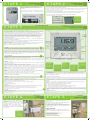 1
1
-
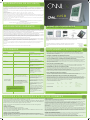 2
2
Autres documents
-
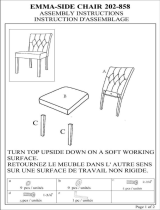 Worldwide Homefurnishings 202-858NL Guide d'installation
Worldwide Homefurnishings 202-858NL Guide d'installation
-
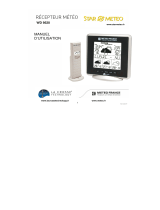 La Crosse Technology WD9520 Le manuel du propriétaire
La Crosse Technology WD9520 Le manuel du propriétaire
-
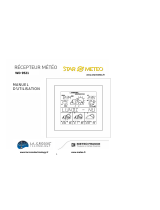 La Crosse Technology WD952 Le manuel du propriétaire
La Crosse Technology WD952 Le manuel du propriétaire
-
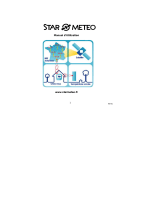 La Crosse Technology WD9005 Le manuel du propriétaire
La Crosse Technology WD9005 Le manuel du propriétaire
-
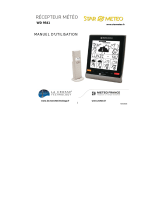 La Crosse Technology WD9541 Le manuel du propriétaire
La Crosse Technology WD9541 Le manuel du propriétaire
-
La Crosse Technology WS9132 Le manuel du propriétaire
-
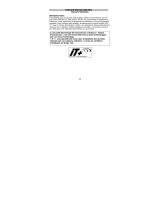 La Crosse Technology WS9135 Le manuel du propriétaire
La Crosse Technology WS9135 Le manuel du propriétaire
-
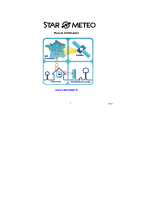 La Crosse Technology WD4004 Le manuel du propriétaire
La Crosse Technology WD4004 Le manuel du propriétaire
-
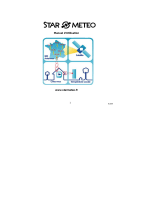 La Crosse Technology WD450 Le manuel du propriétaire
La Crosse Technology WD450 Le manuel du propriétaire
-
Spektrum DX9 Black Edition System Le manuel du propriétaire